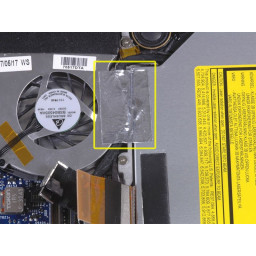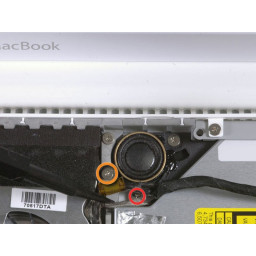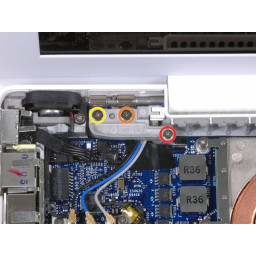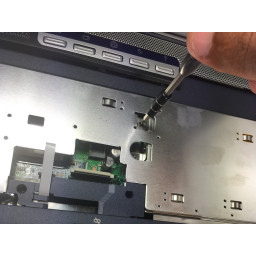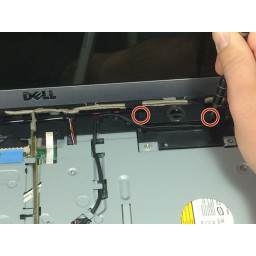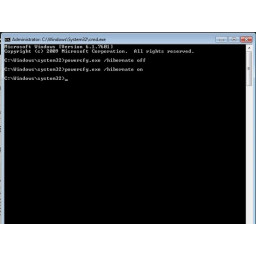Замена правого сцепления MacBook Core 2 Duo

- ВКонтакте
- РћРТвЂВВВВВВВВнокласснРСвЂВВВВВВВВРєРСвЂВВВВВВВВ
- Viber
- Skype
- Telegram
- Шаг 1
- Шаг 2
- Шаг 3
- Шаг 4
- Шаг 5
- Шаг 6
- Шаг 7
- Шаг 8
- Шаг 9
- Шаг 10
- Шаг 11
- Шаг 12
- Шаг 13
- Шаг 14
- Шаг 15
- Шаг 16
- Шаг 17
- Шаг 18
- Шаг 19
- Шаг 20
- Шаг 21
- Шаг 22
- Шаг 23
- Шаг 24
- Шаг 25
- Шаг 26
- Шаг 27
- Шаг 28
- Шаг 29
- Шаг 30
- Шаг 31
- Шаг 32
- Шаг 33
- Шаг 34
- Шаг 35
- Шаг 36
- Шаг 37
- Шаг 38
- Шаг 39
- Шаг 40
- Шаг 41
- Шаг 42
- Шаг 43
- Шаг 44
- Шаг 45
- Шаг 46
- Шаг 47
- Шаг 48
- Шаг 49
- Шаг 50
- Шаг 51
- Шаг 52
- Шаг 53
- Шаг 54
Шаг 1
Винты прикреплены к металлической крышке памяти, поэтому вы не можете их потерять.
Шаг 2
Один 11 мм Филлипс # 00 в середине корпуса. (Головка: диаметр 5 мм, толщина х. 75 мм)
Два Phillips # 00 14,5 мм (головка: диаметр 5 мм, толщина 0,75 мм)
Если винты втыкаются в корпус, вы можете использовать намагниченную отвертку, чтобы вытянуть их.
Короче из трех винтов идет посередине.
Шаг 3
Шаг 4
Два 3 мм Филлипса возле правого динамика.
Один 6-миллиметровый Филлипс продел через отверстие в пластиковом пальце над сабвуфером.
Будьте осторожны, чтобы не затянуть слишком сильно винт над сабвуфером, иначе пластмасса может треснуть.
В MacBook Santa Rosa и Penryn нет c-канала. Если вы разбираете одну из этих моделей, выньте только один 3-миллиметровый винт Филлипса из правого динамика и пропустите шаг 26.
Шаг 5
Вытягивание этого разъема по вертикали сломает разъем на плате логики. Этот разъем должен быть удален горизонтально, осторожно потянув кабель микрофона к экрану во время работы spudger между разъемом и гнездом.
Шаг 6
Используйте тонкую пластиковую карточку, чтобы освободить выступы, удерживающие лицевую панель дисплея в сборе с дисплеем. На левой стороне лицевой панели дисплея расположены пять вкладок.
Не используйте карту, которую нельзя заменить, если она повреждена. Скрепки могут быть трудно удалить, и карта может согнуться и сломаться, что делает ее бесполезной.
Шаг 7
Шаг 8
Шаг 9
Шаг 10
Шаг 11
Шаг 12
Удалите следующие 3 винта из задней стенки батарейного отсека:
Один 3 мм Филлипс # 0. (Головка: 2,75 мм. Диаметр.)
Два 4 мм Филлипса # 0 с обеих сторон. (Головка: диаметр 2,75 мм.)
Шаг 13
Два 3,25 мм Phillips # 000, (головка: 4 мм. Диаметр х. 3 мм толщиной)
Шаг 14
Шаг 15
Этот металлический зажим может присутствовать не во всех моделях. Перед продолжением убедитесь, что на кабеле нет никаких прижимов вокруг этой области.
Шаг 16
Будьте осторожны при работе рядом с камерой iSight.
Шаг 17
Это может помочь шевелить крышку сцепления, когда вы поднимаете ее с дисплея.
Шаг 18
Не поднимайте вертикально на крышку! В отличие от большой рамки дисплея, у этого есть горизонтальные крюки, чтобы держать это в месте. Они легко сломаются.
Снимите левую крышку лицевой панели с дисплея в сборе.
Шаг 19
Шаг 20
Два 6,25 мм Phillips # 000. (Головка: диаметр 4 мм, толщина х. 5 мм)
Шаг 21
Шаг 22
Используя spudger, осторожно приподнимите белый пластиковый паз и сдвиньте металлический c-канал вправо и в сторону от дисплея.
Шаг 23
Шаг 24
Шаг 25
Снимите крышку сцепления с дисплея в сборе.
Во время повторной сборки следите за тем, чтобы не защемить кабель подсветки (с белым разъемом на правой стороне) при защелке крышки сцепления на место. Этот кабель имеет два видимых провода, ведущих в нижнюю правую часть ЖК-дисплея к подсветке. (Модели с розовыми и белыми проводами обычно длиннее и их легче зажимать.)
Шаг 26
Снимите правую крышку лицевой панели с дисплея в сборе.
Шаг 27
Четыре 3,25 мм Phillips # 000. (Головка: 4 мм. Диаметр х 4 мм толщиной)
Шаг 28
Шаг 29
Шаг 30
Убедитесь, что ваша карта находится между металлической рамкой вокруг ЖК-панели и лицевой панелью дисплея и не касается самой ЖК-панели.
После освобождения всех удерживающих выступов поднимите переднюю лицевую панель дисплея в сторону от дисплея в сборе.
Шаг 31
Поместите инвертор обратно в углубление.
Шаг 32
Более длинные винты идут внутрь, более короткие винты снаружи.
Два 11 мм Phillips # 00 с хвостовиком (диаметр 2,2 мм х 2 мм) (головка: диаметр 3,2 мм х 5 мм)
Два 7,25 мм Phillips # 00, с хвостовиком (диаметр 2 мм х 3,75 мм) (головка: диаметр 3,2 мм х 5 мм)
Шаг 33
Шаг 34
Шаг 35
Используйте металлический spudger или другой тонкий инструмент, чтобы осторожно отогнуть серые пластиковые зажимы от вкладок, отлитых в лицевой панели дисплея. Для этого шага может быть полезна плоская отвертка 0,8 мм.
Будьте осторожны, так как зажимы изготовлены из тонкого пластика и по своей природе деликатны.
Шаг 36
Шаг 37
Два 5,2 мм Phillips # 00, с хвостовиком (диаметр 2,3 мм х 3,5 мм) (головка: диаметр 3,2 мм х 5 мм)
Нет необходимости снимать аналогичные винты на другой стороне компьютера.
Шаг 38
Во время повторной сборки обязательно проложите кабели под лентой, прежде чем снова ее прикреплять.
Шаг 39
Отсоедините кабель инвертора от розетки, вставив spudger между правым или левым краем вилки и розетки и осторожно вставив вверх. (НЕ вынимайте всю розетку из платы ... Вы должны вытащить вилку из розетки.) Вилка инвертора поднимается вертикально из розетки. Не тяните его в направлении соединительных проводов, иначе вы оторвете розетку.
Если у вас MacBook Core 2 Duo Santa Rosa / Penryn, есть только два антенных кабеля, а черный кабель инвертора находится в другом месте.
Шаг 40
С помощью края металлического spudger протолкните более короткий выступ с другой стороны фиксирующего зажима в углубление, вырезанное в кронштейне ЖКД.
На втором рисунке показан правильно установленный ЖК-кронштейн.
Шаг 41
Шаг 42
Начиная с дисплея и работая с передней частью компьютера, поднимите верхний регистр. или медиатор средней твердости могут помочь вам сделать это.
Верхний регистр, скорее всего, придерживается соединения над оптическим диском. Если это так, сначала освободите все остальные стороны, затем продолжайте тянуть вверх верхний корпус с любой стороны отверстия оптического привода.
Если вы встанете с ног на голову, чтобы улучшить внешний вид, вы можете сместить всего 4 серых пластиковых зажима, которые удерживают клавиатуру на месте. Не паникуйте. Они вставляются в слоты в правом верхнем углу возле дисковода для компакт-дисков.
Шаг 43
Шаг 44
Один 6 мм Филлипс на левой стороне крепления шарнира.
Один 10 мм Филлипс на правой стороне шарнирного крепления.
Для моделей Santa Rosa / Penryn см. Второе изображение и удалите:
Один на 3 мм меньшего диаметра, Филлипс, слева.
Один на 5,2 мм большего диаметра 4,2 мм, голова Филлипса посередине.
Один 10 мм Филлипс из дальнего правого.
Поднимите правое шарнирное крепление с помощью небольшого пластикового куска из компьютера.
Шаг 45
Обязательно обратите внимание на то, как кабель микрофона (и кабель антенны в некоторых моделях) проложен вокруг внешней стороны двух винтов, ближайших к нижней части экрана (слева и справа). Кабели легко повредить, если их правильно не проложить, если снова надеть эти винты.
Шаг 46
Если нет черного язычка, вы также можете использовать spudger, чтобы осторожно вынуть разъем из его корпуса. Этот разъем высокий, поэтому обязательно поднимите его.
Если при снятии верхнего регистра вы случайно сломали кабель в верхнем регистре, мы отдельно храним , и у нас есть , который облегчает его замену.
Хотя верхняя часть корпуса снята, вы можете воспользоваться возможностью удалить пыль, волосы и т. Д. Лучше всего использовать баллончик со сжатым воздухом, хотя, если вы используете кисть, убедитесь, что ее щетинки сделаны из материала. (обычно волосы животных), которые не генерируют статическое электричество, которое может разрушить электронику.
После сборки на стороне оптического привода клавиатуры есть 4 серых пластиковых зажима (см. Второе изображение). Они должны быть установлены в соответствующие слоты, чтобы клавиатура могла правильно зафиксироваться.
Чтобы облегчить процесс повторной сборки, лучше сначала извлечь зажимы, аккуратно потянув их вверх. Будьте осторожны, чтобы не прикладывать слишком много сил, потому что он сломается.
Шаг 47
Возможно, кабель Bluetooth закрывает винт. Если это так, осторожно отодвиньте его в сторону. Возможно, вам придется открутить зажим кабеля, чтобы освободить кабель достаточно.
Шаг 48
Снимите следующие 3 винта с крепления левой петли:
Один на 7,2 мм меньшего диаметра с правой стороны.
Один Филипс большего диаметра на 5,2 мм от середины.
Один 10 мм Филлипс с левой стороны.
Поднимите левое крепление на шарнире с помощью пластикового предмета из компьютера.
Убедитесь, что кабели справа не зажаты другими кабелями.
Перед полной разборкой позаботьтесь, чтобы убедиться, как крепится левый шарнир. При удалении дисплея на более поздних этапах шарнир выдвинет как левую, так и правую петли, а также две маленькие пластиковые детали. Знание того, как крепление соединяется, поможет с повторной сборкой.
Шаг 49
Шаг 50
Шаг 51
Шаг 52
Шаг 53
Шаг 54
Комментарии
Пока еще нет ниодного комментария, оставьте комментарий первым!
Также вас могут заинтересовать
Вам могут помочь


Лаборатория ремонта

Nicom
Не работает ноутбук Apple?
Вызовите мастера или курьера на дом оформив заявку, она будет передана в подходящие мастерские.